Ben je de standaard look en feel van Media Player beu en wil je iets nieuws en innovatiefs? Zune biedt een frisse, nieuwe manier om van je muziek, video's, afbeeldingen en podcasts te genieten, of je nu een Zune-apparaat hebt of niet.
Microsoft begon met een nieuwe multimedia-ervaring voor pc's en mobiele apparaten met de lancering van de Zune enkele jaren geleden. De Zune-apparaten zijn goed ontvangen en staan bekend om hun innovatieve gebruikersinterface, en de vloeiende interface van de Zune HD vormt de basis voor de langverwachte Windows Phone 7. Maar ongeacht of je een Zune-apparaat hebt of niet, je kunt nog steeds het opwindende nieuwe gebruiken. UI en services rechtstreeks vanaf uw pc. Zune voor Windows is een erg leuke mediaspeler die een muziek- en videotheek biedt en brede ondersteuning voor multimedia-indelingen, inclusief die gebruikt worden in Apple-producten. En als je graag naar een grote verscheidenheid aan muziek luistert, biedt het ook de Zune Pass waarmee je een onbeperkt aantal nummers naar je computer kunt streamen en 10 nummers per maand kunt downloaden voor $ 14,99 / maand. Of je kunt een prepaid muziekkaart ook. Het doet dit allemaal met behulp van de nieuwe Metro UI die informatie prachtig weergeeft met behulp van tekst op een geheel nieuwe manier. Hier volgt een korte blik op het instellen en gebruiken van Zune op uw pc.
Aan de slag
Download het installatieprogramma ( link hieronder ), en voer het uit om de installatie te starten. Houd er rekening mee dat Zune een aparte versie biedt voor computers met de 64 bit-versie van Windows Vista of 7, dus kies deze als uw computer deze gebruikt.
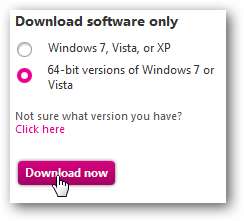
Zodra uw download is voltooid, voert u het installatieprogramma uit om Zune op uw computer in te stellen. Accepteer de EULA wanneer daarom wordt gevraagd.
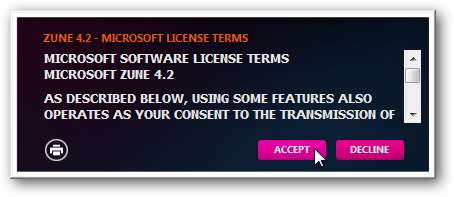
Als er updates beschikbaar zijn, worden deze automatisch gedownload en geïnstalleerd tijdens de installatie. Dus als u Zune vanaf een schijf installeert (bijvoorbeeld een schijf die is meegeleverd met een Zune-apparaat), hoeft u zich geen zorgen te maken als u de nieuwste versie heeft. Zune zal doorgaan met installeren op uw computer.
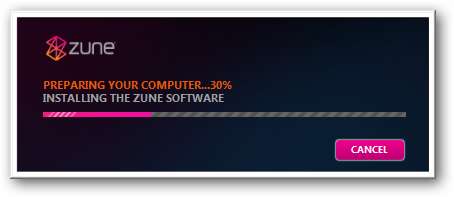
Het kan u vragen om uw computer opnieuw op te starten na de installatie; klik op Nu opnieuw opstarten zodat u door kunt gaan met uw Zune-installatie. Het opnieuw opstarten lijkt voor Zune-apparaatondersteuning te zijn en het programma werkte verder prima zonder opnieuw op te starten, dus u kunt deze stap mogelijk overslaan als u geen Zune-apparaat gebruikt. Voor de zekerheid moet u echter doorgaan en opnieuw opstarten.
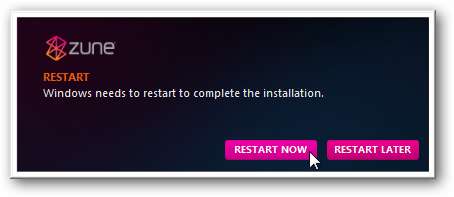
Start Zune na het opnieuw opstarten. Het zal bij de eerste lancering een schattige introductievideo afspelen; druk op overslaan als u het niet wilt bekijken.
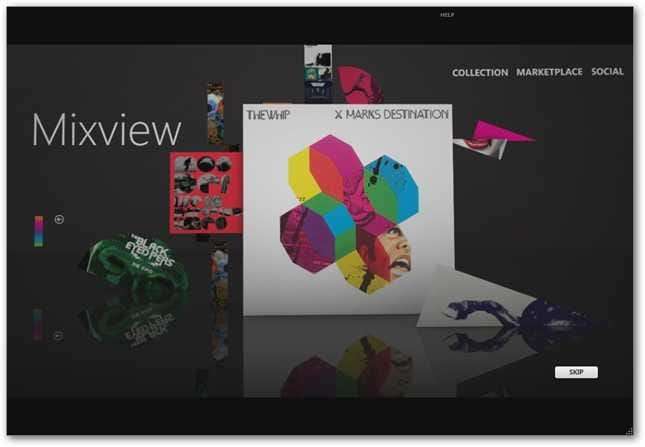
Zune zal u nu vragen of u de standaardinstellingen wilt behouden of wilt wijzigen. Kies Start om de standaardinstellingen te behouden of Instellingen om aan uw wensen aan te passen. Houd er rekening mee dat de standaardinstellingen Zune instellen als uw standaard mediaspeler, dus klik op Instellingen als u dit wilt wijzigen.
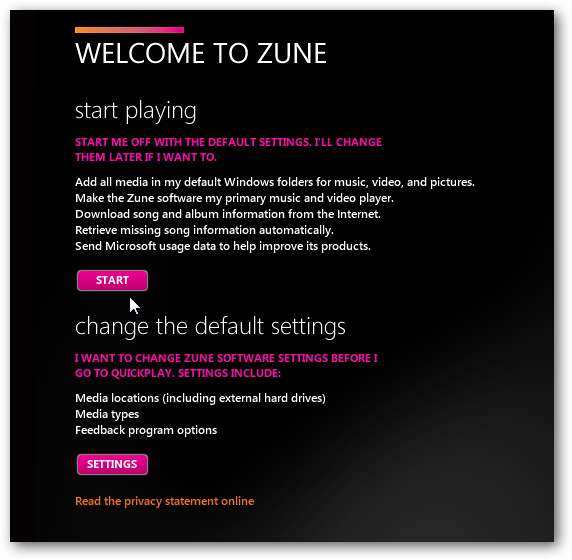
Als u ervoor kiest om de standaardinstellingen te wijzigen, kunt u wijzigen hoe Zune media zoekt en opslaat op uw computer. In Windows 7 gebruikt Zune standaard uw Windows 7-bibliotheken om uw media te beheren en voegt in feite een nieuwe Podcasts-bibliotheek toe aan Windows 7.
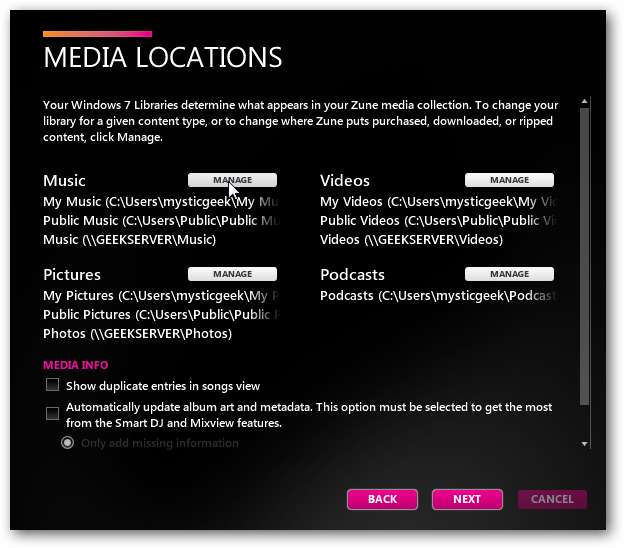
Staat uw media op een andere locatie, zoals op een server, dan kunt u deze toevoegen aan de Bibliotheek. Houd er rekening mee dat hierdoor de locatie wordt toegevoegd aan uw systeembrede bibliotheek, niet alleen de Zune-speler.
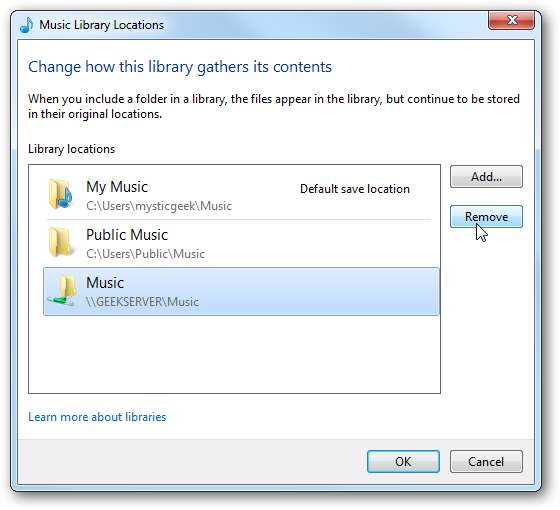
Er is nog een laatste stap. Voer drie van je favoriete artiesten in, en Zune zal op basis hiervan Smart DJ-mixen aan je Quickplay-lijst toevoegen. Sommige minder bekende of populaire artiesten worden mogelijk niet herkend, dus je moet misschien een andere proberen als je keuze niet beschikbaar is. Of u kunt op Overslaan klikken als u dit nu niet wilt doen.
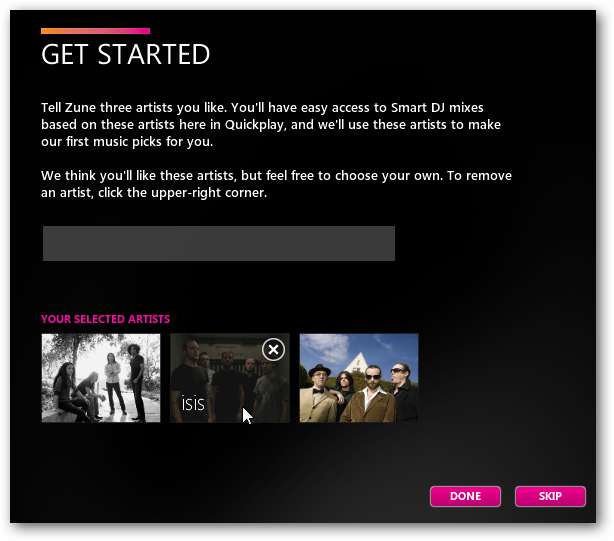
Welkom in Zune! Dit is de standaard eerste pagina, QuickPlay, waar u gemakkelijk toegang hebt tot uw vastgezette en nieuwe items.
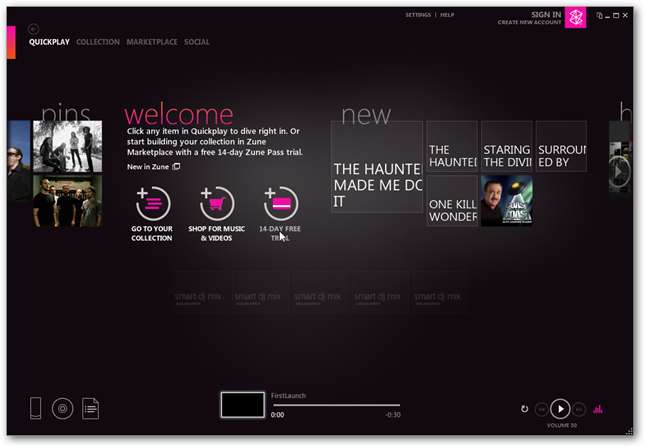
Als je een Zune-account hebt, of een nieuwe wilt maken, klik dan bovenaan op Aanmelden.
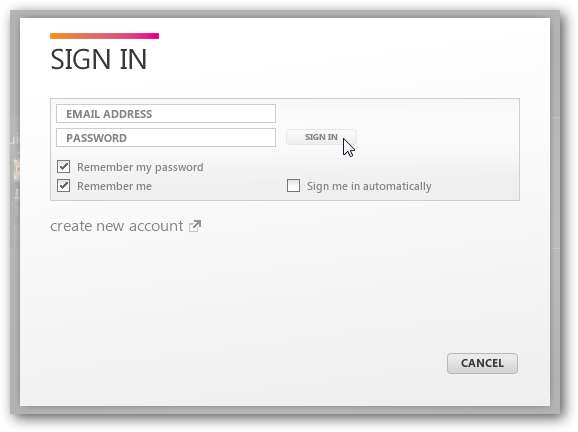
Het aanmaken van een nieuw account is snel en eenvoudig, en als je nieuw bent bij Zune, kun je de Zune Pass 14 dagen gratis uitproberen als je wilt.
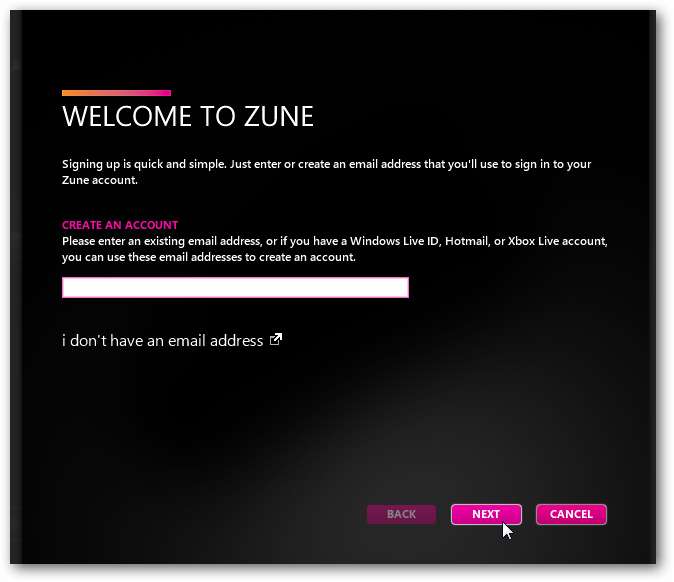
Met Zune kunt u uw luistergewoonten en favorieten delen met vrienden of de wereld, maar u kunt dit uitschakelen of wijzigen als u dat wilt.
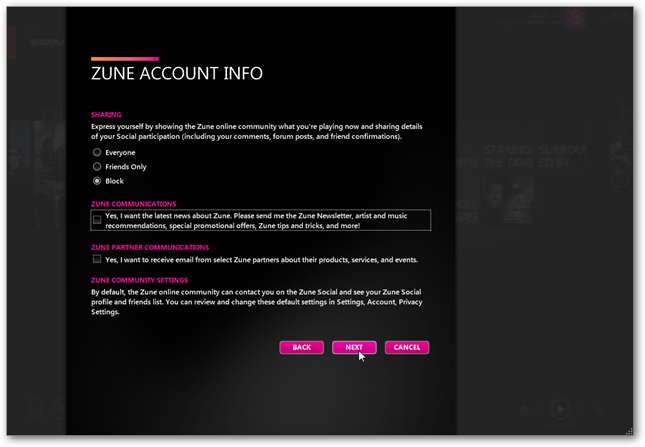
Zune voor Windows gebruiken
Om toegang te krijgen tot uw media, klikt u op de link Collectie linksboven. Zune toont alle media die u al op uw computer hebt opgeslagen, geordend op artiest en album.
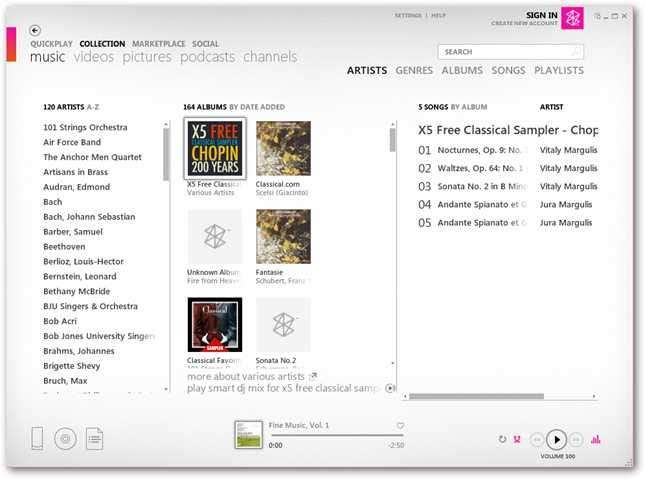
Klik met de rechtermuisknop op een album en u kiest ervoor om Zune albumhoezen te laten zoeken of een aantal andere taken uit te voeren met de media.
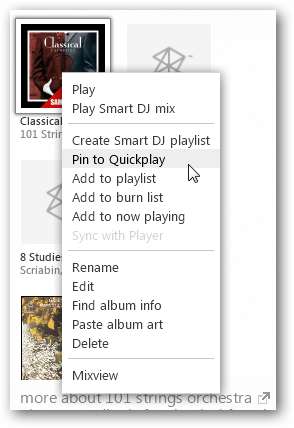
Bij het afspelen van media kunt u deze op verschillende unieke manieren bekijken. Ten eerste toont de standaard Mix-weergave verwante nummers voor de muziek die u afspeelt via Smart DJ. Je kunt deze volledig spelen als je een Zune Pass-abonnee bent, of je kunt voorbeelden van 30 seconden afspelen.
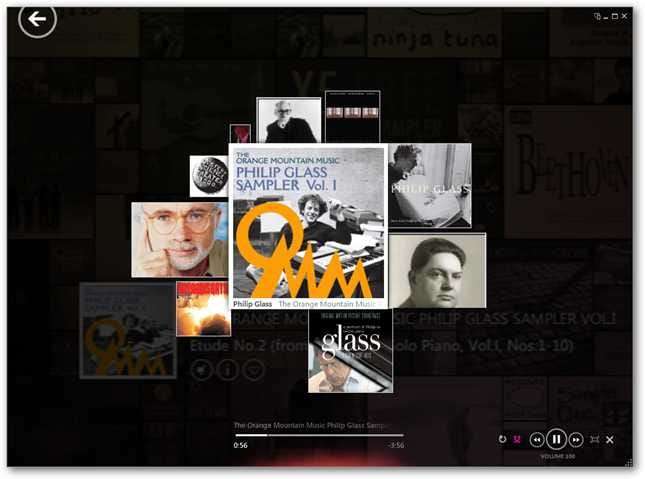
Vervolgens zal Zune voor veel populaire artiesten de achtergrond van de speler wijzigen om afbeeldingen en informatie op een unieke manier weer te geven terwijl de muziek wordt afgespeeld. De informatie kan variëren van geschiedenis over de artiest tot de populariteit van het nummer dat wordt afgespeeld.
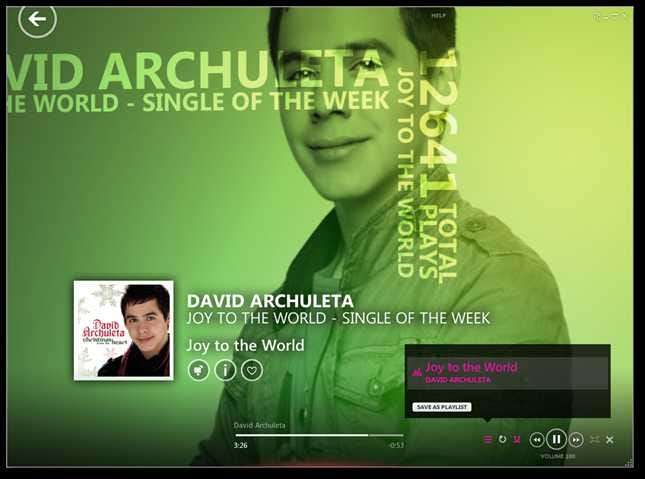
Zune werkt ook als een leuke viewer voor de foto's op je computer.
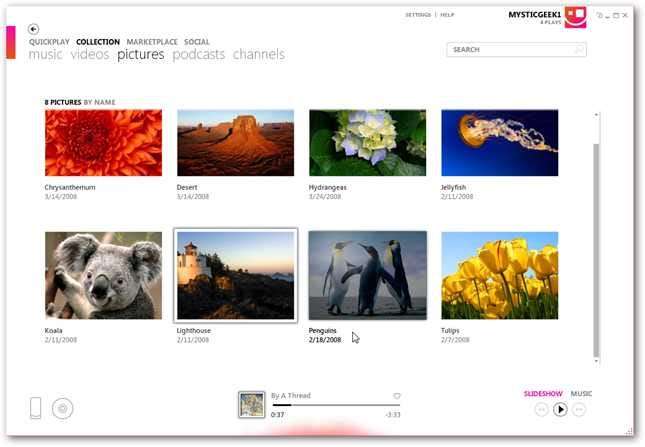
Start een diavoorstelling en Zune speelt je foto's af met mooie overgangseffecten en muziek uit je bibliotheek.

Zune Store
De Zune Store biedt een breed scala aan muziek, tv-programma's en video's die u kunt kopen. Als je een Zune Pass-abonnee bent, kun je elk nummer beluisteren of downloaden zonder het te kopen; anders kunt u eerst een clip van 30 seconden bekijken.
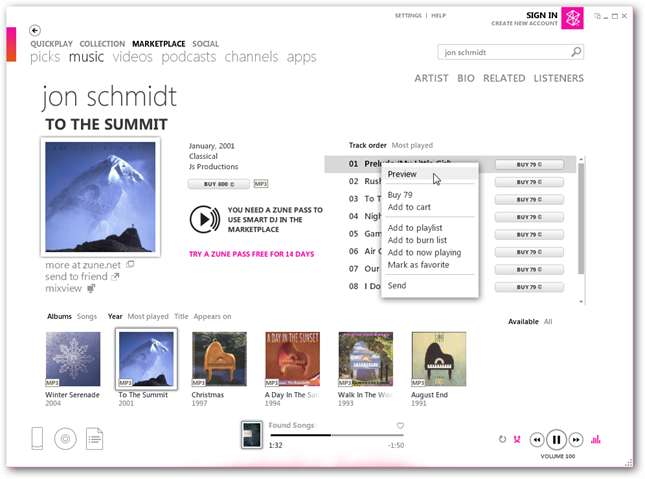
Zune biedt ook een brede selectie podcasts waarop u zich gratis kunt abonneren.
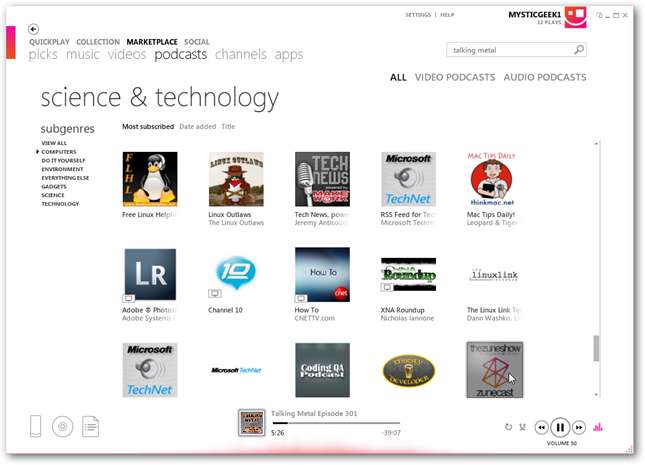
Zune voor pc gebruiken met een Zune-apparaat
Als je een Zune-apparaat op je computer hebt aangesloten, kun je er eenvoudig mediabestanden aan toevoegen door ze naar het Zune-apparaatpictogram in de linkerhoek te slepen. In de toekomst zal dit ook werken met Windows Phone 7-apparaten.
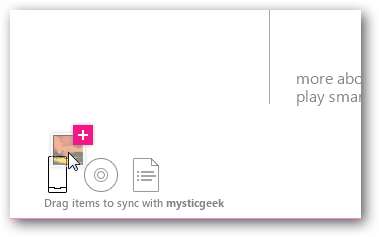
Als u een Zune HD heeft, kunt u ook apps downloaden en toevoegen aan uw apparaat.
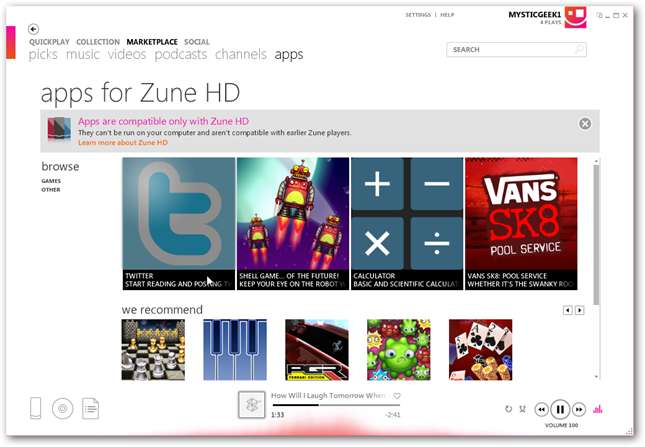
Hier is het gedetailleerde informatievenster voor de weer-app. Klik op Downloaden om het aan uw apparaat toe te voegen.
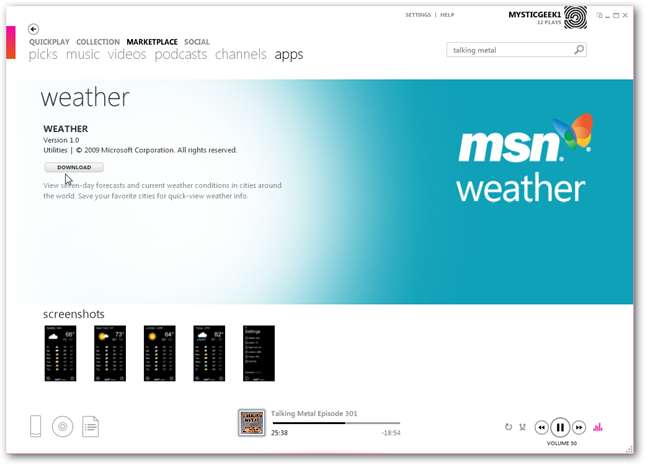
Mini mode
De Zune-speler neemt over het algemeen een groot deel van uw scherm in beslag en is eigenlijk het meest indrukwekkend wanneer hij gemaximaliseerd wordt uitgevoerd. Als u echter gewoon van uw muziek wilt genieten terwijl u uw computer gebruikt, kunt u de Mini-modus gebruiken om nog steeds muziekinformatie te bekijken en Zune te bedienen in een kleinere modus. Klik op de minispelerknop naast de vensterbedieningsknoppen rechtsboven om deze te activeren.

Nu neemt Zune veel minder van uw bureaublad in beslag. Dit venster blijft bovenop andere vensters, zodat u het nog steeds gemakkelijk kunt bekijken en bedienen.

Zune zal een afbeelding van de artiest weergeven als die beschikbaar is, en dit verschijnt vaker in de Mini-modus dan in de volledige modus.

En in Windows 7 zou je Zune eenvoudig kunnen minimaliseren, omdat je het rechtstreeks vanuit het miniatuurvoorbeeld van de taakbalk kunt bedienen.

Er zijn nog meer bedieningselementen beschikbaar via de springlijst van Zane in Windows 7. Je hebt direct toegang tot je Quickplay-links of ervoor kiezen om alle muziek in willekeurige volgorde af te spelen zonder de taakbalk te verlaten.
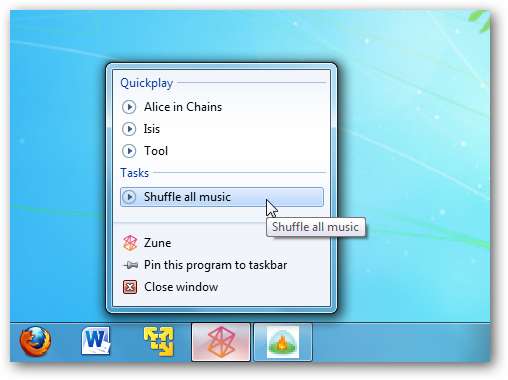
Instellingen
Hoewel Zune is ontworpen om te worden gebruikt zonder menu's en instellingen te verwarren, kunt u het programma naar wens aanpassen via het instellingenpaneel. Klik op Instellingen linksboven in het venster.

Hier kunt u bestandsopslag, typen, branden, metagegevens en nog veel meer instellingen wijzigen. Je kunt Zune ook instellen om media naar je XBOX 360 te streamen, als je die hebt.
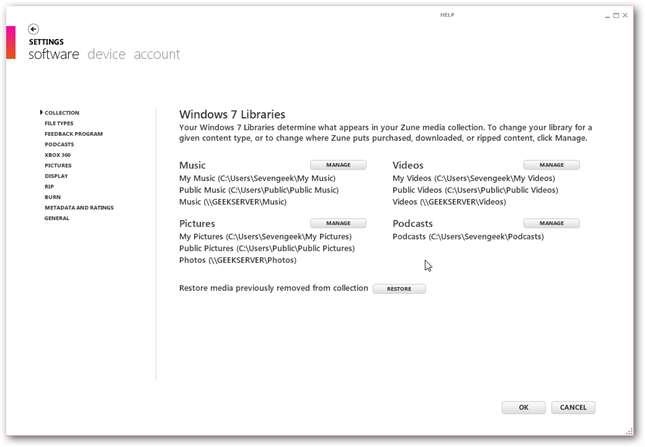
U kunt het uiterlijk van Zune ook aanpassen met een verscheidenheid aan moderne achtergronden en verlopen.
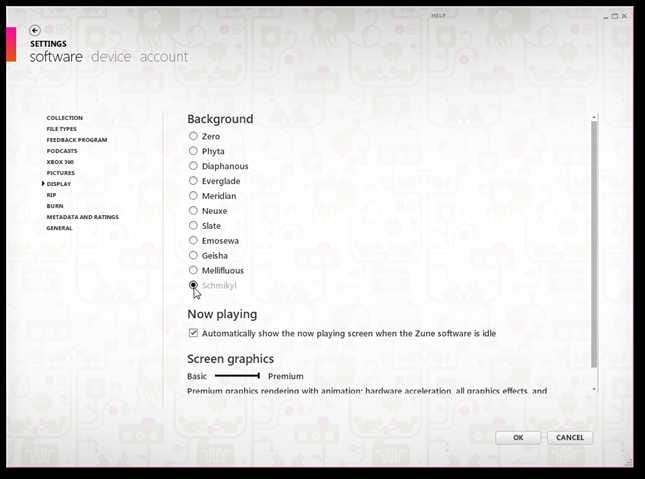
Gevolgtrekking
Als u klaar bent voor een nieuwe manier om van uw media te genieten, is Zune voor u ontworpen. De innovatieve gebruikersinterface onderscheidt het zeker van standaard mediaspelers en is erg prettig in het gebruik. Zune is vooral handig als uw computer XP, Vista Home Basic of 7 Starter gebruikt, aangezien deze versies van Windows geen Media Center bevatten. Bovendien is de minispelermodus een leuke bijkomstigheid die een functie van Windows 7's Media Player naar XP en Vista brengt. Zune is absoluut een van onze favoriete muziek-apps. Probeer het uit en krijg vandaag nog een frisse kijk op uw muziek!
Koppeling
Download Zune voor Windows







